 Article Tags
Article Tags

Was ist die kontinuierliche Scanmethode von VueScan?
VueScan ist ein hochgelobter Filmscanner-Treiber eines Drittanbieters mit hervorragender Kompatibilität und Funktionalität. VueScan unterstützt die meisten auf dem Markt erhältlichen Filmscannermodelle und bietet Benutzern flexiblere und ausgefeiltere Optionen zur Scansteuerung. VueScan unterstützt auch das Infrarot-Filmscannen, das zur Erkennung von Fehlern auf der Oberfläche von Objekten verwendet wird. Es bietet außerdem Stapelscan- und automatische Bildzuschneidefunktionen, was die Arbeitseffizienz des Benutzers erheblich verbessert. Kontinuierliche Scanmethode von VueScan: Kontinuierliches Scannen aktivieren: Rufen Sie die Registerkarte „Eingabe“ von VueScan auf, wählen Sie „Professional“ als „Option“, stellen Sie „Aufgabe“ auf „In Datei scannen“ ein und wählen Sie im Dropdown-Menü „Quelle“ die Option aus Wählen Sie unter „Modus“ die Option „Vorschub“ 2 aus.
Sep 02, 2024 am 10:07 AM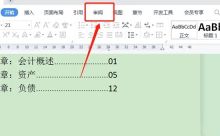
So ändern Sie den schreibgeschützten WPS-Modus in den Bearbeitungsmodus für ein Dokument. So stellen Sie den Bearbeitungsmodus für ein Dokument ein
WPS ist unsere häufig verwendete Office-Software, aber bei der Verwendung werden wir unweigerlich auf einige Probleme stoßen. Heute hat mich ein Freund gefragt, wie ich den schreibgeschützten Modus von WPS in den Bearbeitungsmodus ändern kann Im Internet erfahren Sie, wie Sie den schreibgeschützten WPS-Modus in den Bearbeitungsmodus für Dokumente ändern. Spezifische Schritte: 1. Klicken Sie, um zur Überprüfung auf der WPS-Dokumentseite zu wechseln. 2. Klicken Sie auf Bearbeitung einschränken. 3. Klicken Sie unter „Bearbeitung einschränken“ auf „Schutz stoppen“. 4. Nach Eingabe des Passworts zum Entsperren können Sie den Lesemodus abbrechen.
Sep 02, 2024 am 10:07 AM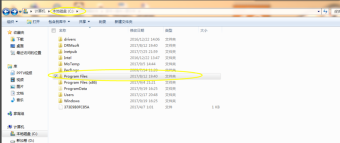
Was soll ich tun, wenn im Ae-Partikel-Plugin ein rotes Kreuz erscheint? Installations- und Verwendungsanleitung des jeweiligen Plug-ins
Wenn Sie Adobe After Effects für die Produktion von Video-Spezialeffekten verwenden, ist das Partikel-Plug-in Particular zweifellos ein großartiges Werkzeug zur Verbesserung visueller Effekte. Manchmal kann jedoch ein solches Problem auftreten: Beim Importieren oder Verwenden eines bestimmten Plug-Ins erscheint ein rotes Kreuz auf dem Plug-In-Symbol, was bedeutet, dass das Plug-In nicht geladen oder normal ausgeführt werden kann. Angesichts dieses Problems fühlen sich viele Anfänger möglicherweise verwirrt und können nicht anfangen. Dieser Artikel bietet eine detaillierte Lösung für das Problem „Was tun, wenn im Ae-Partikel-Plug-in ein rotes Kreuz erscheint“, ergänzt durch Tutorials zur Installation und Verwendung des Particular-Plug-ins, um Ihnen bei der schnellen Lösung des Problems zu helfen und schöpfen Sie das Potenzial dieses Plug-Ins voll aus. 1. Was soll ich tun, wenn im Ae-Partikel-Plugin ein rotes Kreuz erscheint?
Sep 02, 2024 am 10:06 AM
Was ist der All-in-One-Videokonverter? Wie füge ich mit dem All-in-One-Videokonverter Musik zu Videos hinzu?
Biwo All-in-one Video Converter genießt in China ein hohes Ansehen. Als Videokonvertierungssoftware verfügt Biwo All-in-one Video Converter nicht nur über eine einfache Konvertierung zwischen verschiedenen Videoformaten auch kompatibel mit einer Vielzahl von Audiodateiformaten. Darüber hinaus verfügt der Beaver All-in-one Video Converter über integrierte grundlegende Audio- und Videobearbeitungsfunktionen, die Benutzern ein umfassenderes Audio- und Videoverarbeitungserlebnis bieten. Wie füge ich mit Beaver Video Converter Musik zu Videos hinzu? 1. Starten Sie das Office PowerPoint-Programm, klicken Sie auf das Menü „Einfügen“, wählen Sie unter „Filme und Sounds“ die Option „Video in Datei“ und speichern Sie es nach Abschluss des Hinzufügens. Dies wird in Of sein
Sep 02, 2024 am 10:06 AM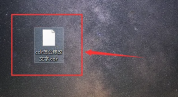
So bearbeiten Sie Text in Coreldraw 9. So bearbeiten Sie Text in Coreldraw 9
Weiß jemand, wie man Text in Coreldraw 9 bearbeitet? Nachfolgend stellt Ihnen der Editor ein Tutorial zum Bearbeiten von Text in Coreldraw 9 vor. Ich hoffe, dass es für alle hilfreich ist. Folgen wir dem Editor, um es zu lernen! Wie bearbeite ich Text in Coreldraw 9? So bearbeiten Sie Text in Coreldraw 9 1. Suchen Sie zunächst die CDR-Datei, die Sie ändern möchten, wie in der Abbildung unten gezeigt. 2. Öffnen Sie die Software, klicken Sie auf die Datei und öffnen Sie sie, wie in der Abbildung unten gezeigt. 3. Suchen Sie das Textwerkzeug auf der linken Seite der Software, wie in der Abbildung unten gezeigt. 4. Platzieren Sie die Maus auf dem Text, der geändert werden muss, und ändern Sie ihn, wie in der Abbildung unten gezeigt. 5. Klicken Sie erneut auf die Datei in der oberen Menüleiste und speichern Sie sie, wie in der Abbildung unten gezeigt.
Sep 02, 2024 am 10:06 AM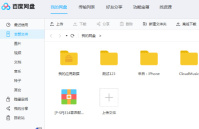
Wie wird Baidu Netdisk nach dem Herunterladen automatisch heruntergefahren?
Wie fahre ich Baidu Netdisk nach dem Herunterladen automatisch herunter? Wenn wir Baidu Netdisk verwenden, müssen wir eine große Anzahl von Dateien herunterladen. Zu diesem Zeitpunkt können wir es so einstellen, dass es nach dem Herunterladen automatisch heruntergefahren wird Die Methode von Baidu Netdisk, nach dieser Übertragung automatisch herunterzufahren. Baidu Netdisk wird nach dieser Übertragung automatisch heruntergefahren. Methode 1. Zuerst öffnen wir den Baidu Netdisk-Client. 2. Klicken Sie auf die Schaltfläche „Einstellungen“ in der oberen rechten Ecke der Hauptoberfläche. Wenn die Option angezeigt wird, klicken Sie auf „Nach dieser Übertragung automatisch herunterfahren“. 3. Schließlich können wir die Netzwerkfestplatte nach Abschluss des Downloads automatisch herunterfahren lassen. 4. Bitte beachten Sie, dass Sie während dieser Zeit den Baidu Netdisk-Client nicht schließen, da sonst die Download-Aufgabe gestoppt und der Computer nicht automatisch heruntergefahren wird. Gleichzeitig wird Ihnen empfohlen
Sep 02, 2024 am 10:05 AM
So installieren und verwenden Sie das CAD-Anmerkungs-Plug-in. So öffnen Sie das CAD-Anmerkungs-Plug-in
CAD-Software (Computer Aided Design) wird in vielen Branchen wie Bauwesen, Maschinenbau und Elektronik häufig eingesetzt, und Anmerkungs-Plug-Ins gehören zu den unverzichtbaren Werkzeugen im CAD. Durch die Installation und Verwendung des Anmerkungs-Plug-ins können Benutzer Bemaßungen, Anmerkungen und andere Informationen bequemer und genauer zu CAD-Zeichnungen hinzufügen. Für CAD-Neulinge kann die Installation und Verwendung von Anmerkungs-Plugins jedoch zu Problemen führen. In diesem Tutorial wird detailliert beschrieben, wie Sie das CAD-Anmerkungs-Plug-in installieren und verwenden, damit Sie diese praktische Fertigkeit schnell erlernen können. 1. So installieren und verwenden Sie das CAD-Anmerkungs-Plug-in 1. Öffnen Sie das Koordinaten-Anmerkungs-Plug-in und laden Sie es herunter – zbbz. 2. Nachdem der Download abgeschlossen ist, werden Sie aufgefordert, die Datei zu komprimieren. Wenn Sie nicht fortfahren, dekomprimieren wir sie
Sep 02, 2024 am 10:05 AM
So durchsuchen Sie im gesamten LAN freigegebene Dateien
Wenn Sie Ihren Computer über einen längeren Zeitraum verwenden, ist es unvermeidlich, dass sich zu viele Dateien und Ordner ansammeln, und es wird viel Zeit in Anspruch nehmen, sie zu finden. Sie können genauso gut alles ausprobieren. Everything ist eine leistungsstarke Dateisuchsoftware mit schneller Suchgeschwindigkeit und der Möglichkeit, den Inhalt von Ordnern zu durchsuchen, die von Computern gemeinsam genutzt werden. Wie sucht also alles nach gemeinsam genutzten LAN-Dateien? Die Methode ist nicht schwierig, werfen wir einen Blick unten. Methode/Schritt Öffnen Sie die gesamte Software, klicken Sie auf Extras→Optionen oder drücken Sie die Tastenkombination Strg+P. Klicken Sie im Popup-Fenster links auf den Ordner und rechts auf Hinzufügen. Wählen Sie im Fenster „Ordner durchsuchen“ die Option „Netzwerk“. Es kann zu einer Verzögerung von 2–3 Minuten kommen, bis die Computer im LAN angezeigt werden.
Sep 02, 2024 am 10:05 AM
Wie man eine doppelte Augenliddecke in Kujiale macht. Wie man eine doppelte Augenliddecke in Kujiale macht.
Viele unerfahrene Freunde wissen immer noch nicht, wie Kujiale eine Decke mit zwei Augenlidern herstellt. Der Redakteur unten stellt Ihnen Kujiales Methode zur Herstellung einer Decke mit zwei Augenlidern vor. Freunde in Not sollten sich beeilen und einen Blick darauf werfen. Wie macht Kujiale eine doppelte Augenliddecke? Kujiales Methode zur Herstellung einer Doppelliddecke. Schritt 1: Öffnen Sie zunächst den Entwurfsplan in Kujiale und wählen Sie dann die obere Fläche des Raums aus, um den Deckenentwurf einzugeben. Schritt 2: Zeichnen Sie dann mit dem Rechteckwerkzeug ein Rechteck in die obere Fläche. Schritt 3: Passen Sie den Abstand zwischen jeder Kante des Rechtecks und der Oberkante auf 20 mm an. Schritt 4: Ziehen Sie dann mit dem Versatzwerkzeug ein Rechteck heraus und stellen Sie den Abstand zwischen dem Rechteck und dem zuvor gezeichneten Rechteck auf 2 cm ein. Schritt 5: Wählen Sie dann den Bereich zwischen dem ersten Rechteck und der oberen Fläche aus und stellen Sie den Überstand auf 300 mm ein.
Sep 02, 2024 am 10:05 AM
Wo ist die Google Chrome-Erweiterung? Einführung in den Speicherort der Google Chrome-Erweiterung.
Viele Freunde wissen immer noch nicht, wo sich die Google Chrome-Erweiterung befindet, daher wird der Redakteur unten den Speicherort der Google Chrome-Erweiterung erklären. Wenn Sie es brauchen, werfen Sie einen Blick darauf, es wird für alle hilfreich sein. . Wo ist die Google Chrome-Erweiterung? Einführung in den Speicherort der Google Chrome-Erweiterung 1. Öffnen Sie zunächst Google Chrome, wie in der Abbildung unten gezeigt. 2. Suchen Sie dann die Schaltfläche „Hauptmenü“ in der oberen rechten Ecke der Hauptseite des Browsers und klicken Sie darauf, wie in der Abbildung unten gezeigt. 3. Suchen Sie dann auf der angezeigten Dropdown-Seite die Option „Weitere Tools“ und klicken Sie darauf, wie in der Abbildung unten gezeigt. 4. Schließlich sehen Sie „Erweiterungen“ in der dritten Liste, die angezeigt wird. Klicken Sie einfach zur Eingabe, wie in der Abbildung unten gezeigt.
Sep 02, 2024 am 10:04 AM
So aktivieren Sie die Kristallisierung im PotPlayer. So aktivieren Sie die Kristallisierung im PotPlayer
Kürzlich haben viele Freunde den Herausgeber gefragt, wie man die Kristallisierung in PotPlayer aktiviert. Als nächstes wollen wir lernen, wie man die Kristallisierung in PotPlayer aktiviert. Wie aktiviere ich die Kristallisation im PotPlayer? Der erste Schritt zum Aktivieren der Kristallisierung in PotPlayer: Suchen und öffnen Sie zunächst PotPlayer, wie in der Abbildung unten gezeigt. Schritt 2: Rufen Sie dann die Hauptoberfläche des PotPlayer-Programms auf, wie in der Abbildung unten gezeigt. Schritt 3: Klicken Sie dann mit der rechten Maustaste, um Optionen einzugeben und Optionen auszuwählen, wie in der Abbildung unten gezeigt. Schritt 4: Geben Sie Optionen, Ton, Kristallisation/Rauschunterdrückung ein, wie in der Abbildung unten gezeigt. Schritt 5: Klicken Sie auf die Registerkarte Kristallisation/Rauschunterdrückung, aktivieren Sie Kristallisation aktivieren und ändern Sie sie, wie in der Abbildung unten gezeigt. Schritt 6: Klicken Sie abschließend auf Übernehmen.
Sep 02, 2024 am 10:04 AM
So fügen Sie Sammlungen im Acrobat Pro 9-Manager hinzu. So fügen Sie Sammlungen im Acrobat Pro 9-Manager hinzu
Viele Freunde wissen nicht, wie man Sammlungen im Acrobat Pro 9-Manager hinzufügt, daher wird der Editor unten die Methode zum Hinzufügen von Sammlungen im Acrobat Pro 9-Manager vorstellen und einen Blick darauf werfen an alle. Wie füge ich Favoriten im Acrobat Pro 9 Manager hinzu? So fügen Sie Favoriten im Acrobat Pro 9 Manager hinzu 1. Öffnen Sie zunächst die Acrobat Pro 9-Software, um PDF-Dateien anzuzeigen, wie in der Abbildung gezeigt. 2. Klicken Sie dann im Acrobat Pro 9-Menü auf das Menü „Datei“, wie in der Abbildung gezeigt. 3. Klicken Sie dann auf das Menü „Datei“ und klicken Sie im Popup-Dropdown-Menü auf die Option „Verwaltung“, wie in der Abbildung dargestellt. 4. Nachdem Sie auf die Manager-Option geklickt haben, erscheint ein Popup
Sep 02, 2024 am 10:04 AM
Was tun, wenn der Text in der Word-Tabelle nicht das richtige Format hat? Wie kann ich den Text in der Word-Tabelle so anpassen, dass er nicht das richtige Format hat?
Was soll ich tun, wenn der Text in der Word-Tabelle nicht formatiert ist? Tatsächlich ist die Methode sehr einfach. Benutzer können den zu ändernden Text direkt auswählen und dann den Einzug und den Abstand unter dem Absatz festlegen. Lassen Sie uns als Nächstes Word im Detail vorstellen Text in der Tabelle einfügen, wenn er nicht mit dem Format übereinstimmt? So passen Sie den Text in einer Word-Tabelle an, der nicht das richtige Format hat: 1. Markieren Sie den Text in der Tabelle, der geändert werden muss. 2. Klicken Sie mit der rechten Maustaste auf den ausgewählten Text und wählen Sie im Popup-Kontextmenü Absatzoptionen aus. 3. Stellen Sie sicher, dass im Dialogfeld „Absatz“ die Registerkarte „Einzüge und Abstände“ ausgewählt ist. 4. Stellen Sie auf der Registerkarte „Einzüge und Abstände“ die linke und rechte Seite auf 0 ein. 5. Bestätigen Sie die Änderungen und schließen Sie das Dialogfeld „Absatz“. 6. Wenn Sie die Ausrichtung aller Tabellen im gesamten Dokument ändern müssen
Sep 02, 2024 am 10:04 AM
So rufen Sie das Kontopasswort bei Steam ab. Steam-Tutorial zum Abrufen des Passworts
Steam ist eine der von Spielern gerne genutzten Spielplattformen. Wenn Sie es eine Zeit lang nicht verwendet haben und Ihr Passwort vergessen haben, möchten viele Benutzer wissen, wie das geht Passwort vom Steam-Konto abrufen? Als Reaktion auf dieses Problem teilt Ihnen der Herausgeber dieses Software-Tutorials die detaillierten Betriebsschritte mit. Benutzer, die dies benötigen, können die Betriebsmethoden auf der chinesischen PHP-Website anzeigen. So rufen Sie das Kontopasswort bei Steam ab: 1. Klicken Sie im Anmeldefenster auf „Anmelden“. Benötigen Sie Hilfe? Ich kann mich rechts nicht anmelden. 2. Nachdem Sie die Hilfeseite aufgerufen haben, wählen Sie den ersten Punkt „Ich habe den Anmeldenamen oder das Passwort meines Steam-Kontos vergessen“ aus. 3. Nachdem Sie die Kontosuchseite aufgerufen haben, geben Sie den Kontonamen, die E-Mail-Adresse oder die Mobiltelefonnummer ein, die mit dem Konto verknüpft sind.
Sep 02, 2024 am 10:03 AM
Hot-Tools-Tags

Undresser.AI Undress
KI-gestützte App zum Erstellen realistischer Aktfotos

AI Clothes Remover
Online-KI-Tool zum Entfernen von Kleidung aus Fotos.

Undress AI Tool
Ausziehbilder kostenlos

Clothoff.io
KI-Kleiderentferner

Video Face Swap
Tauschen Sie Gesichter in jedem Video mühelos mit unserem völlig kostenlosen KI-Gesichtstausch-Tool aus!

Heißer Artikel
<🎜>: Wachsen Sie einen Garten - Komplette Mutationsführer
<🎜>: Bubble Gum Simulator Infinity - So erhalten und verwenden Sie Royal Keys
Wie kann ich KB5055612 in Windows 10 nicht installieren?
Nordhold: Fusionssystem, erklärt
Mandragora: Flüstern des Hexenbaum

Heiße Werkzeuge

Sammlung der Laufzeitbibliothek vc9-vc14 (32+64 Bit) (Link unten)
Laden Sie die Sammlung der Laufzeitbibliotheken herunter, die für die Installation von phpStudy erforderlich sind

VC9 32-Bit
VC9 32-Bit-Laufzeitbibliothek für die integrierte Installationsumgebung von phpstudy

Vollversion der PHP-Programmierer-Toolbox
Programmer Toolbox v1.0 PHP Integrierte Umgebung

VC11 32-Bit
VC11 32-Bit-Laufzeitbibliothek für die integrierte Installationsumgebung von phpstudy

SublimeText3 chinesische Version
Chinesische Version, sehr einfach zu bedienen







